
Koncept tankih terminalskih odjemalcev ni nov. Zakaj zakaj uporabniško delovno postajo opremiti z relativno produktivno strojno opremo, pridobiti licenco za operacijski sistem stranke, namestiti aplikacijsko programsko opremo, antivirus, zagotoviti ustrezno raven zaščite delovne postaje in podatkov, če uporabnik vse svoje operacije izvaja na terminalskem strežniku, v bistvu brez uporabe lokalnih virov ( razen perifernih naprav). V tem članku bomo na kratko pregledali domačo rešitev za organizacijo tankih terminalskih odjemalcev - WTware.
Wtware - gre za optimizirano distribucijo na osnovi Linuxa, ki vključuje vse potrebne gonilnike in odjemalce za povezavo s terminalskimi strežniki Windows (rdesktop), Linux (xrdp), Hyper-V VDI, Mac Terminal Server.
Vsebina:
- Ključne prednosti WTware:
- Možnosti prenosa odjemalca WTware
- Namestitev strani strežnika WTware
- Konfigurirajte nastavitve strežnika DHCP
- Konfiguracija nastavitev terminala WTWare
- Konfiguriranje in delo z odjemalcem WTWare
- Grafični konfigurator WTware
- Licenca in cene za WTWare
- Sklepi
Ključne prednosti WTware:
- Nizke zahteve po strojni opremi. WTware je mogoče zagnati v skoraj katerem koli računalniku z vsaj 48 Mb RAM (za optimalno delovanje potrebuje 64 MB). Za Malina pi 2 obstaja brezplačna različica WTware-a (http://winterminal.com/en/)
- Trdi disk ni potreben za zagon odjemalca. Podpira tako omrežni zagon kot tudi zagon iz katerega koli medija
- Enostavna namestitev in konfiguracija odjemalskega dela ne zahteva skrbniškega znanja o administraciji Linuxa
- Centralizirano upravljanje konfiguracije terminala
- Podpora za široko paleto opreme. Možnost posredovanja lokalnih tiskalnikov, čitalcev črtne kode in drugih zunanjih naprav na terminalsko sejo
- Podpora za oddaljeno povezavo s končno konzolo s pomočjo tehničnih podpornih storitev (prek VNC)
- WTware je ruski izdelek, kar pomeni, da vsa dokumentacija in tehnična podpora poteka tudi v ruščini.
- Možnost sočasne povezave s štirimi terminalnimi strežniki (preklapljanje med sejami z uporabo kombinacij Win + 1 - Win + 4)
Razmislite o postopku hitrega zagona uporabe rešitve WTware za organizacijo delovne postaje s tankim končnim odjemalcem v običajnem pisarniškem omrežju.
Možnosti prenosa odjemalca WTware
Preden nastavite in uvedete WTware, morate izbrati želeni način za prenos tankih odjemalcev. WTware se lahko zažene iz skoraj vsega, pa naj bo to:
- Trdi disk
- CD rom
- Flash pogon
- Disketa
- Mrežna kartica z BootROM
V večini primerov je bolje uporabiti zagonsko omrežje kot to zelo olajša uvajanje in centralizirano upravljanje strank. To je vrsta prenosa, ki jo bomo upoštevali.
Opomba. V primeru, da želite povezati posamezne odjemalce iz oddaljenih pisarn, povezanih prek počasnih komunikacijskih kanalov do terminala, lahko zanje zaženete fizične medije. V primeru, da je v teh pisarnah več odjemalcev in katerega koli strežnika, morate vseeno razmisliti o namestitvi lastnega strežnika WTPware TFTP na njem.Opozarjamo tudi, da spletno mesto proizvajalca navaja možnost prenosa terminalov prek HTTP, kar naj bi zmanjšalo obremenitev TFTP z velikim številom odjemalcev (več kot 300) in izboljšalo nalaganje na počasnih in nezanesljivih komunikacijskih kanalih.
Postopek zagona Wtware
Če želite zagnati odjemalec WTware v uporabnikovem računalniku, morate:
- Prenesite distribucijske binarne datoteke s strežnika (prek TFTP) ali lokalnih medijev
- Pridobite omrežne nastavitve s strežnika DHCP ali iz lokalnih konfiguracijskih datotek
- Pridobite konfiguracijsko datoteko s strežnika (prek TFTP) ali jo naložite s diska
Namestitev strani strežnika WTware
Začnimo z namestitvijo strežniške strani sistema WTware. V našem primeru smo se odločili, da ga namestimo na strežnik DHCP z operacijskim sistemom Windows Server 2012 R2.
Distribucijski komplet naložimo s spletnega mesta razvijalca - v času pisanja različice wtware.5.4.8.ru.exe (226 Mb) in zaženemo namestitev.
 Določite pot za namestitev konfiguracijskih datotek (privzeto C: \ ProgramData \ WTware) in samega programa (C: \ Program Files (x86) \ WTware).
Določite pot za namestitev konfiguracijskih datotek (privzeto C: \ ProgramData \ WTware) in samega programa (C: \ Program Files (x86) \ WTware).
Naslednji predlogi so za izbiro storitev WTware za namestitev:
- Storitev WTFTP - potreben za prenos preko omrežja, vzdržuje protokol klicev in omogoča diagnosticiranje težav
- Storitev WTUSBIP - Storitev WTware USBIP Initiator se uporablja za samodejno povezavo priključnih naprav USB
- Storitve WTDHCP - dodeljuje IP naslove terminalom, potrebnim za zagon preko omrežja
 Ker uporabili bomo obstoječi izvorni strežnik DHCP, zato storitve WTDHCP ne bomo namestili. Konfiguriranje strežnika MS DHCP je opisano v tem razdelku..
Ker uporabili bomo obstoječi izvorni strežnik DHCP, zato storitve WTDHCP ne bomo namestili. Konfiguriranje strežnika MS DHCP je opisano v tem razdelku..
Nato boste pozvani, da določite naslov terminalskega strežnika, na katerega se bodo povezali odjemalci (pozneje ga lahko spremenite ali določite več naslovov).
Začnemo z namestitvijo.
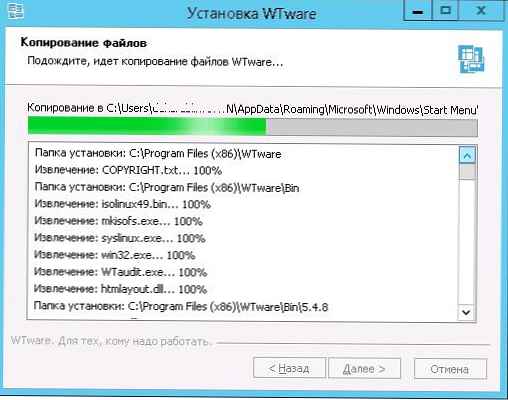
Po namestitvi WTWare bo sistem imel dve dodatni storitvi:

- Wtware TFTP - izvršljiva datoteka C: \ Program Files (x86) \ WTware \ Bin \ wtftp.exe - uporablja lokalno pristanišče UDP / 69
- WTware USBIP pobudnik - C: \ programske datoteke (x86) \ WTware \ Bin \ wtusbip.exe - vrata TCP / 780
Konfigurirajte nastavitve strežnika DHCP
Domnevamo, da je strežnik DHCP na kateri koli strežniški izdaji sistema Windows že nameščen in uporabljen v našem omrežju. Zaženemo konzolo za upravljanje DHCP (dhcpmgmt.msc) in poiščemo območje DHCP, ki nas zanima (v našem primeru je ime cone Upravitelji). Predpisati moramo dodatne nastavitve cone, ki so potrebne za omrežno nalaganje terminalov brez diska.
V nastavitvah cone morate dodatno določiti dva parametra:
- 066 (Ime gostitelja zagonskega strežnika) - tukaj je naveden ip naslov strežnika, na katerem bo deloval strežnik TFTP WTware (za nas se ujema z naslovom strežnika DHCP)
- 067 (Ime zagonske datoteke) - tukaj je navedena datoteka, iz katere naj bi se terminal začel nalagati. Če želite zagnati PXE (če je BootROM vgrajen v omrežno kartico ali matično ploščo s strani proizvajalca), nastavite vrednost parametra 5.4.8 / wtware.pxe . Datoteka wtware.pxe se nahaja v podimeniku 5.4.8 korenskega strežnika tftp (privzeto je koren tftp lociran v imeniku C: \ Program Files (x86) \ WTware \ TFTPDROOT \)
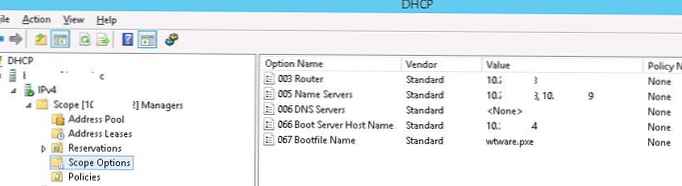 Po konfiguraciji teh dveh parametrov strežnik DHCP odjemalcu zagotovi vse potrebne informacije za prenos po omrežju.
Po konfiguraciji teh dveh parametrov strežnik DHCP odjemalcu zagotovi vse potrebne informacije za prenos po omrežju.
Konfiguracija nastavitev terminala WTWare
Konfiguriranje odjemalcev terminalov WTWare z zagonskim omrežjem se izvede s pomočjo konfiguracijskih datotek. Konfiguracija odjemalcev je sestavljena iz treh datotek:
- Sistemska konfiguracijska datoteka vse.wtc (C: \ programske datoteke (x86) \ WTware \ TFTPDROOT \ vsi)
- Osebna konfiguracijska datoteka config.wtc (shranjeno je na primer v osebnem imeniku vsake stranke, identificiranem z naslovom MAC (C: \ Program Files (x86) \ WTware \ TFTPDROOT \ Terminals \ 00.50.56.BB.AD.80)
- V datoteko vključite datoteke, ki so definirane list.wtc
V datoteki all.wtc morate določiti parametre, ki so enaki za vse terminale.
Na primer, lahko nastavite naslove terminalskih strežnikov, ki so na voljo za povezavo, tako da določite njihov IP naslov
strežnik = 24.2.181.44
ali ime strežnika DNS (ob predpostavki, da odjemalci prek DHCP prejmejo naslov imeniškega strežnika v omrežju)
strežnik = msk-term-1c.winitpro.ru
Lahko pa uporabniku dovolite, da določi ime terminalskega strežnika, na katerega se bo lahko povezal.
strežnik = - novo-
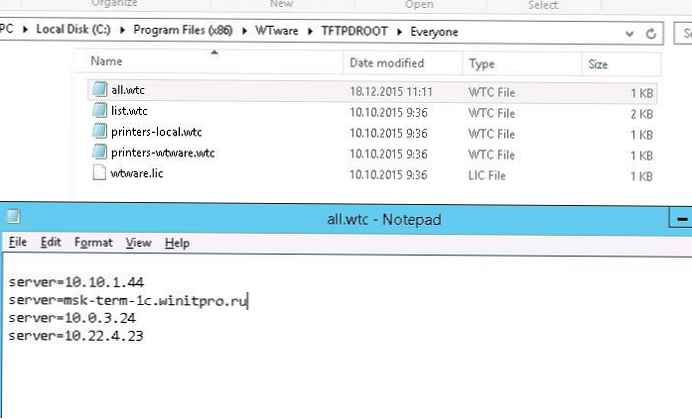
Opomba. Naročnik privzeto izvaja odjemalca RDP, vendar je na tankem odjemalcu mogoče zagnati brskalnik Google Chrome. V tem primeru mora imeti odjemalec najmanj 512 MB RAM-a, v konfiguracijski datoteki pa so navedene naslednje vrstice (za brskalnik bomo nastavili tudi naslov proxy strežnika):
aplikacija = krom
chrome_proxy = 192.168.1.23: 3128
Če želite namesto namizja takoj odpreti določeno aplikacijo na terminalskem strežniku, morate v konfiguracijski datoteki določiti parameter lupine:
Na primer, če želite zagnati odjemalca Directum, morate določiti:
lupina = C: \ Programske datoteke (x86) \ DIRECTUM Company \ DIRECTUM 5.1 \ SBRte.exe -S = msk-drc01 -D = DIRECTUMDB
Posamezne konfiguracijske datoteke za vsakega odjemalca so shranjene v imeniku C: \ Program Files (x86) \ WTware \ TFTPDROOT \ Terminals \. Za vsako stranko se ustvari osebni imenik z njegovim naslovom MAC. V tem imeniku bo odjemalec iskal datoteko config.wtc s svojo konfiguracijo.
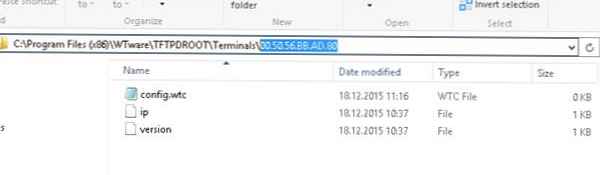
Spletno mesto razvijalca vsebuje več kot podrobna navodila o teh in drugih parametrih konfiguracijskih datotek.
Konfiguriranje in delo z odjemalcem WTWare
Torej, nastavitev strežniškega dela je končana, preidimo na nastavitev odjemalca. V BIOS-u / UEFI računalnika, ki bo uporabljen kot tanek odjemalec v razdelku, v katerem je konfiguriran postopek zaštevanja zagonske naprave, označujemo najvišjo prednost omrežnega zagona iz PXE (Network boot, LAN boot).
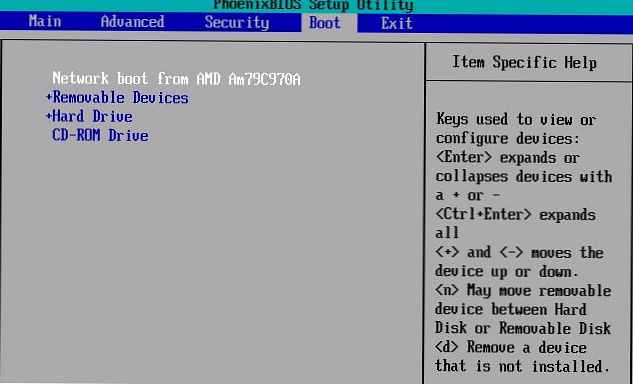 Spremembe shranimo in znova zaženemo sistem. Če je vse pravilno konfigurirano na strani strežnika WTware in DHCP, mora odjemalec pridobiti IP naslov od DHCP strežnika in v skladu s parametri, ki jih konfiguriramo, opraviti omrežni zagon s podanega strežnika tftp.
Spremembe shranimo in znova zaženemo sistem. Če je vse pravilno konfigurirano na strani strežnika WTware in DHCP, mora odjemalec pridobiti IP naslov od DHCP strežnika in v skladu s parametri, ki jih konfiguriramo, opraviti omrežni zagon s podanega strežnika tftp.
Ob prvem zagonu lahko konfigurirate terminal (F10 - čarovnik za nastavitve terminala).
 Od njega bomo morali izbrati gonilnik video kartice in druge možnosti prikaza. Prednostne nastavitve lahko shranite v osebno konfiguracijsko datoteko stranke na strežniku. V tem primeru vam naslednjič ne bo treba ročno urejati nastavitev zaslona.
Od njega bomo morali izbrati gonilnik video kartice in druge možnosti prikaza. Prednostne nastavitve lahko shranite v osebno konfiguracijsko datoteko stranke na strežniku. V tem primeru vam naslednjič ne bo treba ročno urejati nastavitev zaslona.
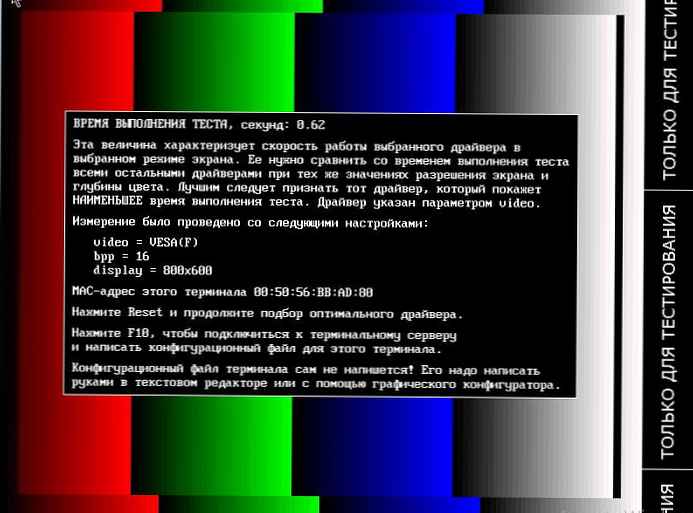 Če želite to narediti, na strežniku TFTP v imeniku C: \ Program Files (x86) \ WTware \ TFTPDROOT \ Terminals \ 00.50.56.BB.AD.80 (imenik z imenom, ki vsebuje MAC naslov stranke) ustvarite datoteko config.wtc, v kateri nastavitve odjemalca so navedene:
Če želite to narediti, na strežniku TFTP v imeniku C: \ Program Files (x86) \ WTware \ TFTPDROOT \ Terminals \ 00.50.56.BB.AD.80 (imenik z imenom, ki vsebuje MAC naslov stranke) ustvarite datoteko config.wtc, v kateri nastavitve odjemalca so navedene:
video = VESA (F)
bpp = 16
zaslon = 800x600
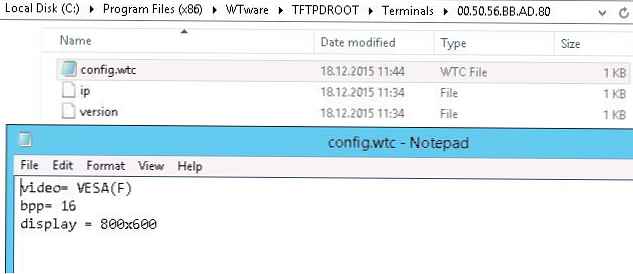 Pri naslednjem zagonu se bo terminal samodejno zagnal s temi parametri.
Pri naslednjem zagonu se bo terminal samodejno zagnal s temi parametri.
Če je naslov konfiguracijskega strežnika določen v konfiguracijski datoteki, odjemalec WTWare samodejno sproži povezavo RDP. Ostane nam še prijava na strežnik in namizje se bo odprlo pred nami.
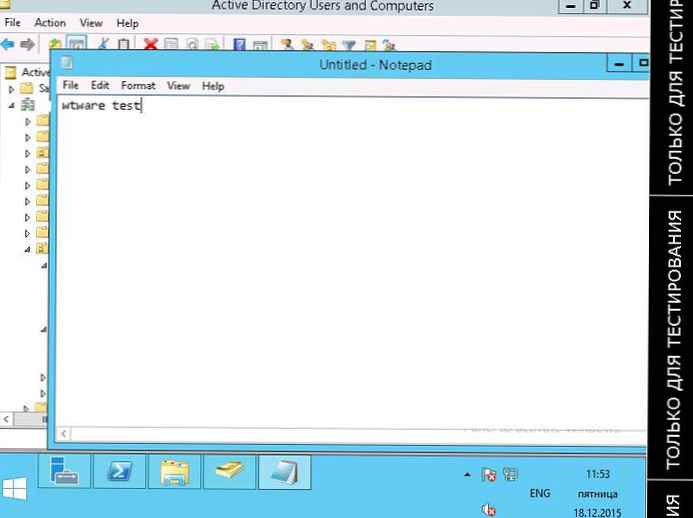 Če konfiguracijska datoteka omogoča neodvisno izbiro terminalskega strežnika, jo lahko odjemalec ročno poda.
Če konfiguracijska datoteka omogoča neodvisno izbiro terminalskega strežnika, jo lahko odjemalec ročno poda.
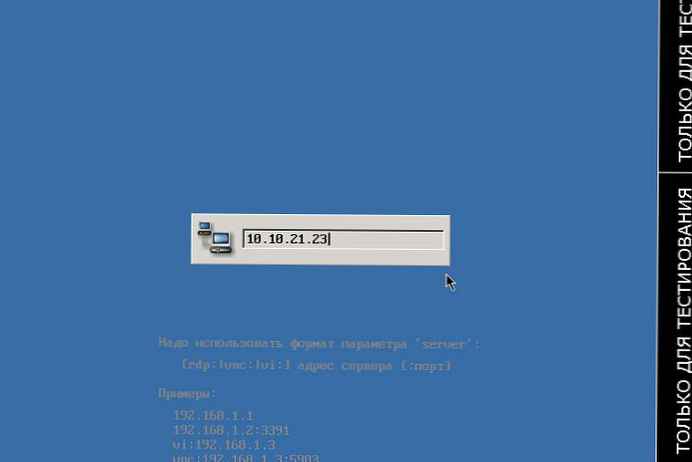 Za diagnosticiranje delovanja odjemalcev na vsakem terminalu deluje majhen spletni strežnik. Če želite odpreti stran za diagnostiko, samo vtipkajte ip naslov stranke v brskalnik. Na spletni strani, ki se odpre, lahko vidite trenutne nastavitve odjemalca, stanje njegovih komponent, dnevnike, gumbe za izklop / ponovno zagon odjemalca itd..
Za diagnosticiranje delovanja odjemalcev na vsakem terminalu deluje majhen spletni strežnik. Če želite odpreti stran za diagnostiko, samo vtipkajte ip naslov stranke v brskalnik. Na spletni strani, ki se odpre, lahko vidite trenutne nastavitve odjemalca, stanje njegovih komponent, dnevnike, gumbe za izklop / ponovno zagon odjemalca itd..
Dostop do te strani je privzeto neomejen. Če se želite povezati s spletnim strežnikom samo z določenih naslovov, morate v konfiguracijski datoteki določiti vrstico:
httpd = 10.10.1.55, 10.10.1.56
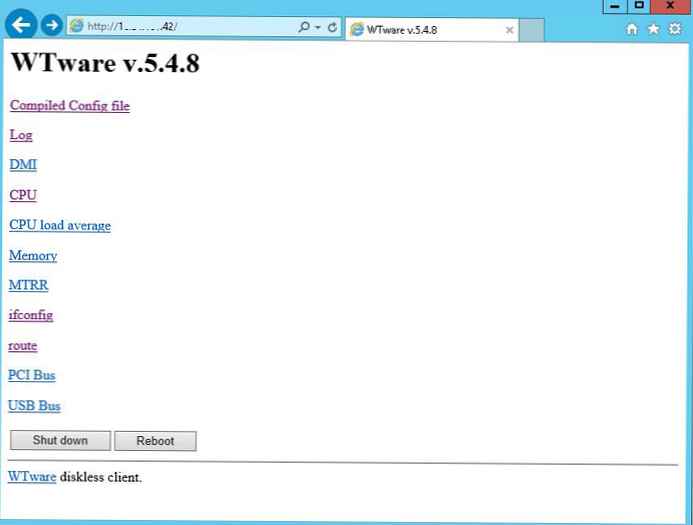
Grafični konfigurator WTware
Poleg upravljanja s pomočjo besedilnih konfiguracijskih datotek je mogoče nadzirati sistemske nastavitve in odjemalske terminale iz ločene grafične aplikacije - konfiguratorja WTware (C: \ Program Files (x86) \ WTware \ Bin \ win32.exe), kar omogoča bolj priročno delo z besedilnimi datotekami.
 Zakaj lahko uporabite ta pripomoček:
Zakaj lahko uporabite ta pripomoček:
- Upravljanje splošnih nastavitev odjemalca (datoteka all.wtc)
- Upravljajte osebne nastavitve strank. Na primer, pripomoček lahko shrani trenutne nastavitve video načina na odjemalca v konfiguracijsko datoteko config.wtc (datoteke ni treba ročno urejati).
- Možnost priročnega ogleda, dodajanja, brisanja vseh možnih parametrov konfiguracijskih datotek.

- Oglejte si dnevnike odjemalcev in se povežite z njihovo konzolo
- Vzdrževanje predlog s tipičnimi terminali
- Ustvarjanje zaslonov in povezav s terminalskimi strežniki
- Upravljanje licenc
- Upravljanje vgrajenih nastavitev strežnika DHCP
- Ustvarjanje zagonskih CD / USB medijev za odjemalske postaje
- Ustvarjanje zagonske CD kartice za Raspberry Pi
V veliki večini primerov je uporaba konfiguratorja bolj zaželeno ročno urejanje konfiguracijskih datotek, ker navigacija po strukturi konfiguracijskih datotek je poenostavljena in verjetnost napak je manjša.
Licenca in cene za WTWare
Licence WTWare so vezane na MAC naslov omrežne kartice računalnika. Vsa dovoljenja morajo biti zapisana strežniku v datoteko wtware.lic.
Stroški licence WTWare za eno delovno mesto so odvisni od števila strank in se začnejo od 1000 rubljev (pri številu strank od 1 do 9) in končajo od 350 rubljev (pri pridobitvi več kot 100 licenc).
Sklepi
Wtware pušča vtis visokokakovostnega in trdnega izdelka, ki vam omogoča razmestitev tankih odjemalcev brez večjih stroškov. Rešitev WTware navdušuje s svojo preprostostjo in istočasno prilagodljivostjo v smislu centraliziranega upravljanja in uvajanja. In nizki stroški dovoljenj skoraj takoj za seboj puščajo vse konkurente.
Od brezplačnih WTWare kolegov za organizacijo tankega odjemalca se lahko spomnite Thinstation-a, vendar se slednja bistveno izgubi pri upravljanju in razmestitev je veliko težja.












